このブログでは、Windows Server 2016 AD で RADIUS 認証のユーザー グループの作成とユーザー管理を構成する方法を紹介します
Radiusとは:
RADIUS(リモート認証ダイヤルインユーザーサービス)はクライアント/サーバープロトコルおよびソフトウェアで、リモート アクセス サーバーに中央サーバーと通信してダイヤルイン ユーザーを認証し、要求したシステムまたはサービスに対してアクセスを認可する機能を提供するものです。 RADIUSを使用すると、企業はすべてのリモートサーバーが共有できる中央データベースにユーザープロファイルを維持することができます。
Radius認証方式を使用して、Sonicwallデバイスと通信するつもりです。 NPSにRadiusクライアントを作成します。 Radiusクライアントを作成後、認証を行うためのNPS Policyを作成します。
2017年9月にリリースされたSonicOS 6.5でRadius認証の設定を行います。 本リリースでは、SonicOS 6.2や以前のファームウェアとは異なるユーザーインターフェースの大幅な変更と、多くの新機能が追加されています。
- ADユーザーとコンピューターを開き、ユーザーフォルダーに新しいグループを作成します
- 新しいユーザーを作成し、新しいユーザーグループのメンバーとして追加します
- ユーザーのプロパティを開いて「ダイヤリングユーザー」から「リモートアクセス許可(ダイヤル-)」の「アクセス許可を許可する」を選択してください。1056>
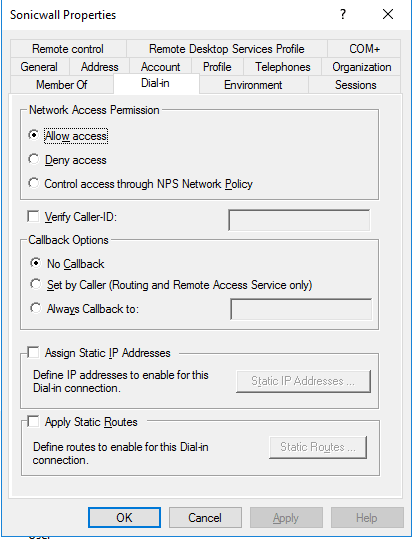
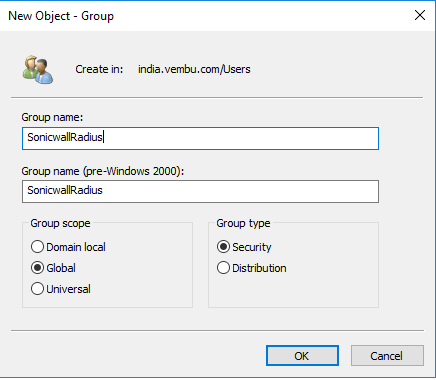
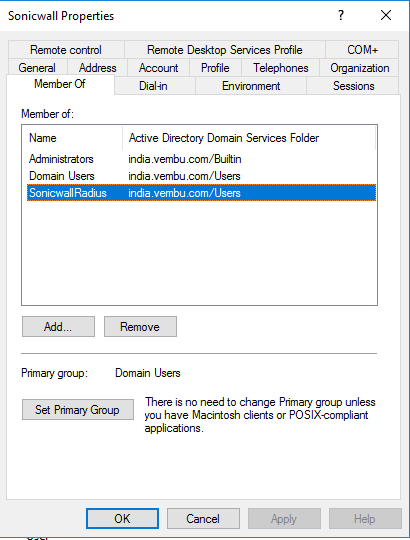
NPS で RADIUS クライアントをサポートする設定
- 管理ツールから Network Policy Server を開く
- RADIUS Clients フォルダを右クリックして New
- クライアントにフレンドリーな名前を入力して IP または FQDN
- 共有秘密 を入力する。 この共有シークレットは後で必要になりますので、メモしておいてください
- 次に、上部の[Advance]タブをクリックして、[Vendor name]ドロップダウンから[Radius Standard]を選択します
- OKボタンをクリックしてRadiusクライアントを作成します
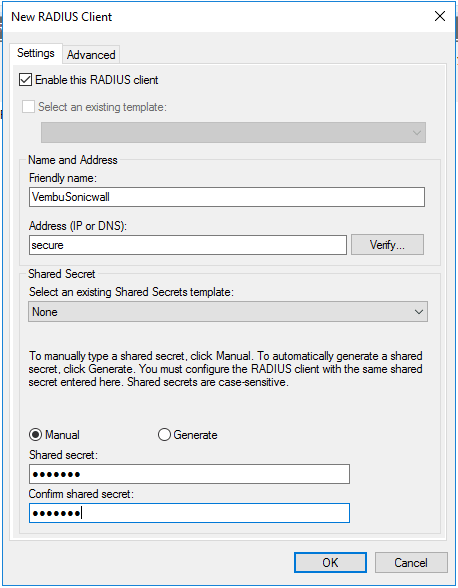
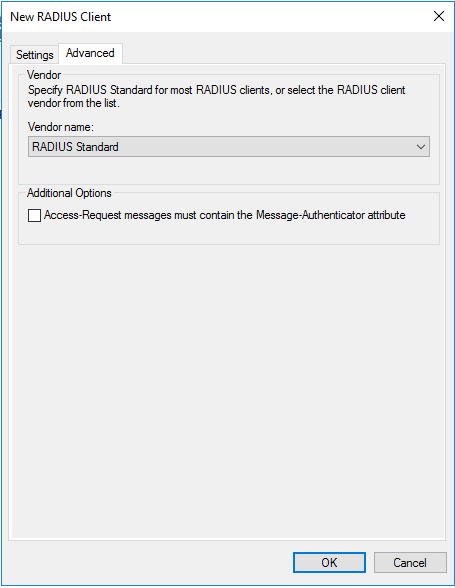
ユーザへの許可をセットアップします。
- 「ポリシー」を展開し、「ネットワークポリシー」を右クリックして「新規作成」を選択します
- フレンドリーなネットワークポリシー名を指定し、接続タイプ「リモートアクセスサーバー(VPN-Dial ap)」を選択して次へ
- 条件の指定ページで、「新規作成」をクリックすると、新規作成が始まります。 追加をクリックして「Windowsグループ」を選択し、グループの追加をクリックして最初に作成したグループを追加します
- 次にアクセス許可を指定します
- アクセス許可オプションをクリックして次に認証方法を設定します
- 追加をクリックしてMicrosoftを選択し、認証方法を設定します
- 次に認証方法を設定します。 セキュリティで保護されたパスワード(EAP-)MSCHAP v2) とし、Next
- Configure Constraints ページで Default を維持して次のページに進みます
- この Configure ページをパスして Next とし、全体の設定を確認して Finish
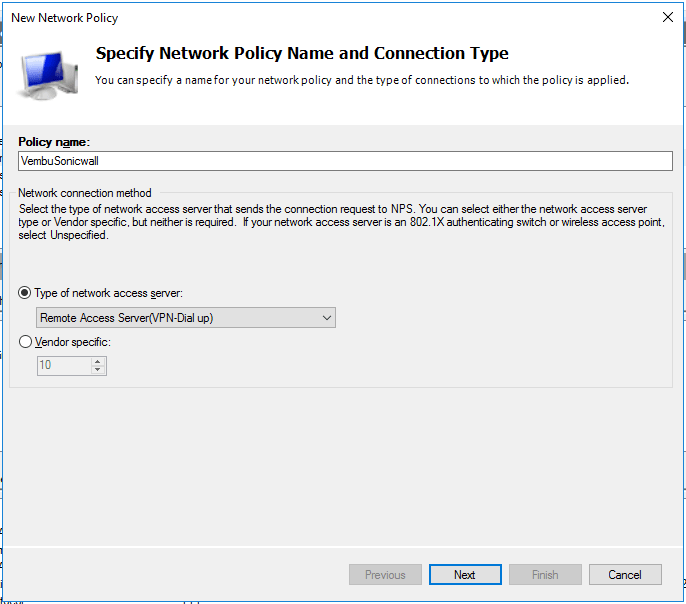
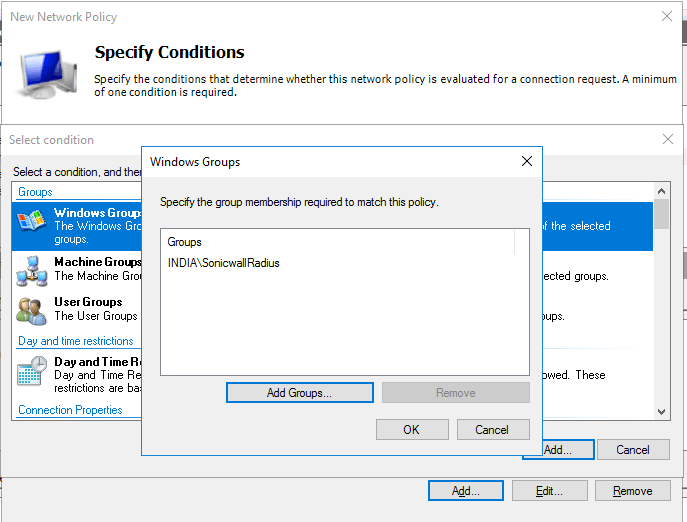
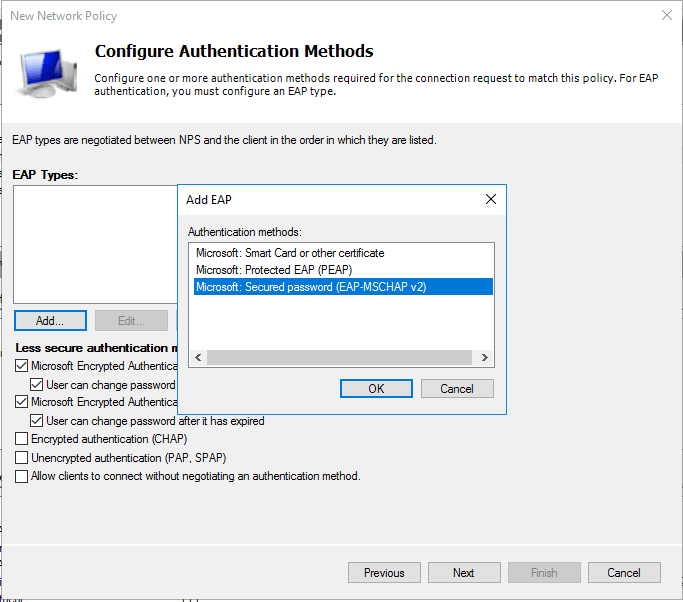
をクリックします。
Sonicwall Firewall
- 設定モードでSonicwallにログインし、管理タブ
- 左側ペインのユーザーをクリックして設定
- 設定ページで、Radius Server設定を確認できます。 Radiusの設定]オプション
- ここで[追加]をクリックして、radiusサーバの詳細と共有秘密鍵を入力して保存します
- 設定を保存したら、[テスト]タブでradiusサーバ接続のテスト
- セレクトします。 ドロップリストからRadius Serverを選択し、テストする認証方法を選択します
- Radius Serverの有効なユーザーアカウントの詳細を入力し、接続を確認します
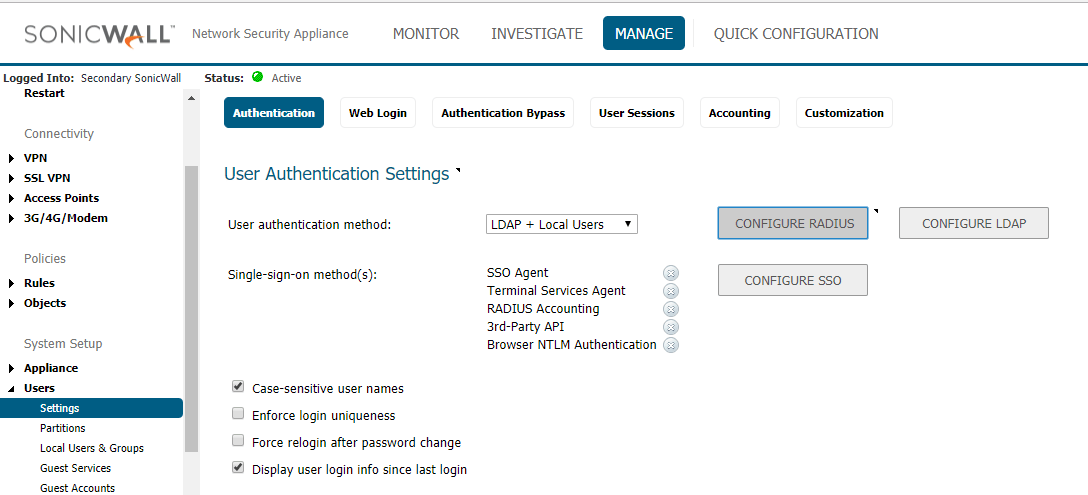
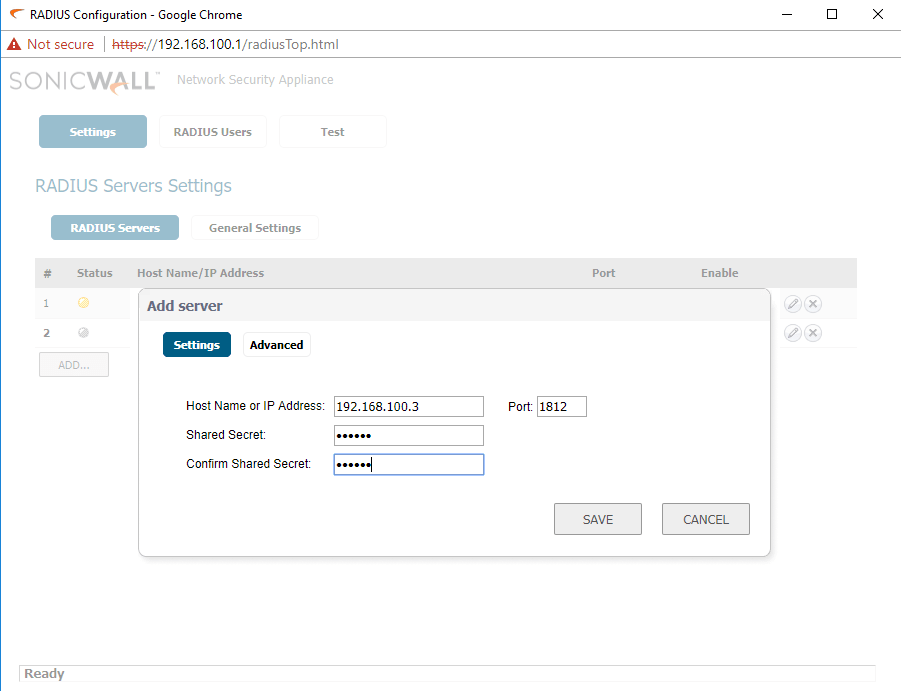

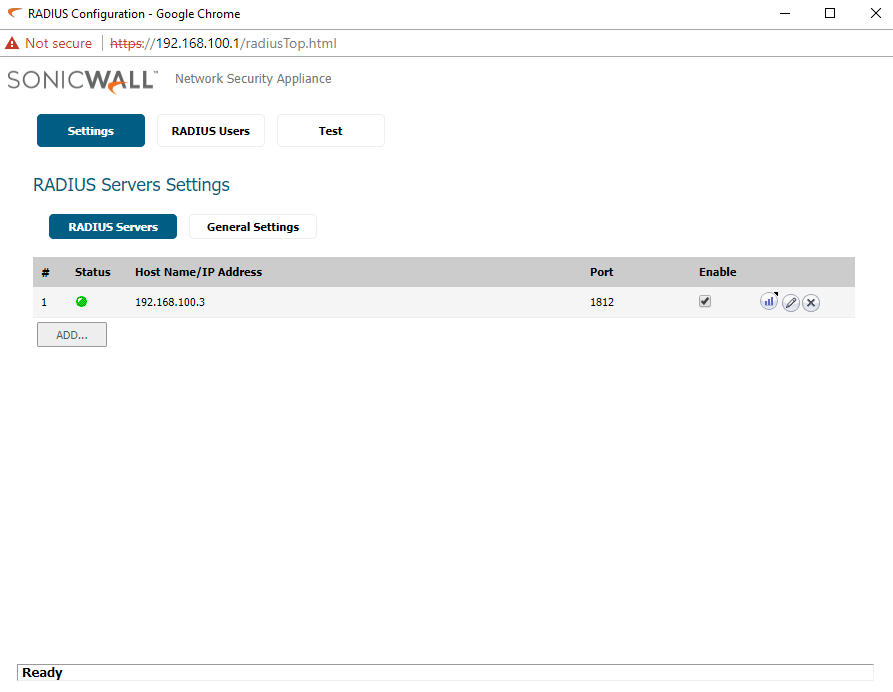
ここでNPS設定が完了しました。 すべての設定が正しく行われると、テストステータスに「Radius Authentication Succeeded」という結果が表示されます。 また、[設定]タブでRadiusサーバーの状態を確認することができます。 緑色の場合は、Radius Server との通信が確認され、接続が確立されています。
この最新の Vembu BDR Suite v3.9.0 FREE エディションで、最新のデータ保護を体験してください。 30日間の無料トライアルをお試しください。 https://www.vembu.com/vembu-bdr-suite-download/
ご質問はございませんか?
Follow our Twitter and Facebook feeds for new releases, updates, insightful posts and more.
。